Megjegyzés
Az oldalhoz való hozzáféréshez engedély szükséges. Megpróbálhat bejelentkezni vagy módosítani a címtárat.
Az oldalhoz való hozzáféréshez engedély szükséges. Megpróbálhatja módosítani a címtárat.
Ebből a cikkből megtudhatja, hogyan integrálható az Alibaba Cloud Service (szerepköralapú SSO) a Microsoft Entra ID-val. Ha integrálja az Alibaba Cloud Service-t (szerepköralapú egyszeri bejelentkezés) a Microsoft Entra ID-val, a következőket teheti:
- Ellenőrizze a Microsoft Entra-azonosítóban, hogy ki férhet hozzá az Alibaba Cloud Service-hez (szerepköralapú egyszeri bejelentkezés).
- Lehetővé teszi, hogy a felhasználók automatikusan bejelentkezhessenek az Alibaba Cloud Service-be (szerepköralapú egyszeri bejelentkezés) a Microsoft Entra-fiókjukkal.
- A fiókokat egy központi helyen kezelheti.
Előfeltételek
A cikkben ismertetett forgatókönyv feltételezi, hogy már rendelkezik a következő előfeltételekkel:
- Aktív előfizetéssel rendelkező Microsoft Entra-felhasználói fiók. Ha még nem rendelkezik ilyen fiókkal, ingyenesen létrehozhat egy fiókot.
- Az alábbi szerepkörök egyike:
- Alibaba Cloud Service szerepköralapú egyszeri bejelentkezéssel (SSO) engedélyezett előfizetés.
Forgatókönyv leírása
Ebben a cikkben a Microsoft Entra SSO-t konfigurálja és teszteli tesztkörnyezetben.
- Az Alibaba Cloud Service (szerepköralapú egyszeri bejelentkezés) támogatja az identitásszolgáltató által kezdeményezett egyszeri bejelentkezést
Alibaba Cloud Service (szerepkör alapú SSO) hozzáadása a katalógusból
Az Alibaba Cloud Service (szerepköralapú SSO) Microsoft Entra-azonosítóba való integrálásának konfigurálásához hozzá kell adnia az Alibaba Cloud Service-t (szerepköralapú SSO-t) a katalógusból a felügyelt SaaS-alkalmazások listájához.
Jelentkezzen be a Microsoft Entra felügyeleti központba legalább felhőalkalmazás-rendszergazdaként.
Keresse meg az Entra ID>Enterprise-alkalmazásokat>Új alkalmazás.
A Gyűjtemény hozzáadása szakaszban írja be az Alibaba Cloud Service (szerepköralapú SSO) kifejezést a keresőmezőbe.
Válassza az Alibaba Cloud Service (szerepköralapú egyszeri bejelentkezés) lehetőséget a találati panelen, majd adja hozzá az alkalmazást. Várjon néhány másodpercet, amíg az alkalmazás hozzá lesz adva a bérlőhöz.
Az Alibaba Cloud Service (szerepköralapú egyszeri bejelentkezés) lapon válassza a Tulajdonságok lehetőséget a bal oldali navigációs panelen, másolja ki az objektumazonosítót , és mentse a számítógépre későbbi használatra.
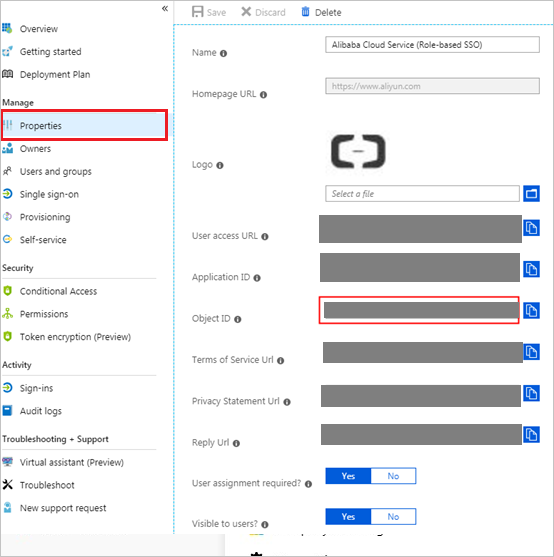
Másik lehetőségként használhatja a Vállalati alkalmazáskonfiguráció varázslót is. Ebben a varázslóban hozzáadhat egy alkalmazást a bérlőhöz, hozzáadhat felhasználókat/csoportokat az alkalmazáshoz, szerepköröket rendelhet hozzá, és végigvezetheti az egyszeri bejelentkezés konfigurációját is. További információ a Microsoft 365 varázslóiról.
A Microsoft Entra SSO konfigurálása és tesztelése az Alibaba Cloud Service-hez (szerepköralapú egyszeri bejelentkezés)
A Microsoft Entra SSO konfigurálása és tesztelése az Alibaba Cloud Service-vel (szerepköralapú SSO) egy B.Simon nevű tesztfelhasználóval. Ahhoz, hogy az egyszeri bejelentkezés működjön, létre kell hoznia egy kapcsolati kapcsolatot egy Microsoft Entra-felhasználó és a kapcsolódó felhasználó között az Alibaba Cloud Service-ben (szerepköralapú egyszeri bejelentkezés).
A Microsoft Entra SSO konfigurálásához és teszteléséhez az Alibaba Cloud Service (szerepköralapú egyszeri bejelentkezés) használatával hajtsa végre a következő lépéseket:
-
Konfigurálja a Microsoft Entra egyszeri bejelentkezést , hogy a felhasználók használhassák ezt a funkciót.
- Microsoft Entra tesztfelhasználó létrehozása – a Microsoft Entra egyszeri bejelentkezésének teszteléséhez Britta Simonnal.
- Rendelje hozzá a Microsoft Entra tesztfelhasználót , hogy britta Simon használhassa a Microsoft Entra egyszeri bejelentkezést.
-
Konfigurálja az Alibaba Cloud Szolgáltatás Role-Based egyetlen Sign-On funkcióját, hogy a felhasználók használhassák ezt a funkciót.
- Konfigurálja az Alibaba Cloud Service (szerepköralapú egyszeri bejelentkezés) egyszeri bejelentkezést – az egyetlen Sign-On-beállítások alkalmazásoldali konfigurálásához.
- Hozzon létre Alibaba Cloud Service (szerepkör-alapú SSO) tesztfelhasználót , hogy a Microsoft Entra-felhasználóhoz kapcsolódó Alibaba Cloud Service-ben (szerepkör-alapú SSO) Britta Simon megfelelője legyen.
- SSO tesztelése – annak ellenőrzéséhez, hogy a konfiguráció működik-e.
A Microsoft Entra SSO konfigurálása
A Microsoft Entra SSO engedélyezéséhez kövesse az alábbi lépéseket.
Jelentkezzen be a Microsoft Entra felügyeleti központba legalább felhőalkalmazás-rendszergazdaként.
Keresse meg az
Entra ID Vállalati alkalmazások Alibaba Cloud Service (szerepköralapú egyszeri bejelentkezés) . A Válasszon egy egyszeri bejelentkezési módot oldalon válassza a SAML lehetőséget.
Az saml-alapú egyszeri bejelentkezés beállítása lapon válassza az egyszerű SAML-konfiguráció szerkesztési/toll ikonját a beállítások szerkesztéséhez.

Ha rendelkezik szolgáltatói metaadatfájllal, az EGYSZERŰ SAML-konfiguráció szakaszban hajtsa végre a következő lépéseket:
egy. Válassza a Metaadatfájl feltöltése lehetőséget.
b. A mappa emblémájának kiválasztásával jelölje ki a metaadatfájlt, majd válassza a Feltöltés lehetőséget.
Jegyzet
- Az Alibaba Cloud International Webhely esetében töltse le a szolgáltató metaadatait erről a hivatkozásról.
- Az Alibaba Cloud Service(CN) webhelyéhez a szolgáltató metaadatait töltse le erről a hivatkozásról.
c) A metaadatfájl sikeres feltöltése után az Azonosító és a Válasz URL-cím értéke automatikusan ki lesz töltve az Alibaba Cloud Service (szerepköralapú egyszeri bejelentkezés) szakasz szövegmezőjében:
Jegyzet
Ha az Azonosító és a Válasz URL-cím értéke nem lesz automatikusan kitöltve, töltse ki manuálisan az értékeket a követelménynek megfelelően.
Az Alibaba Cloud Service (szerepköralapú egyszeri bejelentkezés) megköveteli a szerepkörök konfigurálását a Microsoft Entra-azonosítóban. A szerepkör-jogcím előre konfigurálva van, így nem kell konfigurálnia, de a jelen cikk használatával még létre kell hoznia őket a Microsoft Entra-azonosítóban.
Az SAML-alapú egyszeri bejelentkezés beállítása lapon, az SAML aláíró tanúsítvány szakaszában keresse meg az összevonási metaadatok XML-fájlját , és válassza a Letöltés lehetőséget a tanúsítvány letöltéséhez és a számítógépre való mentéséhez.
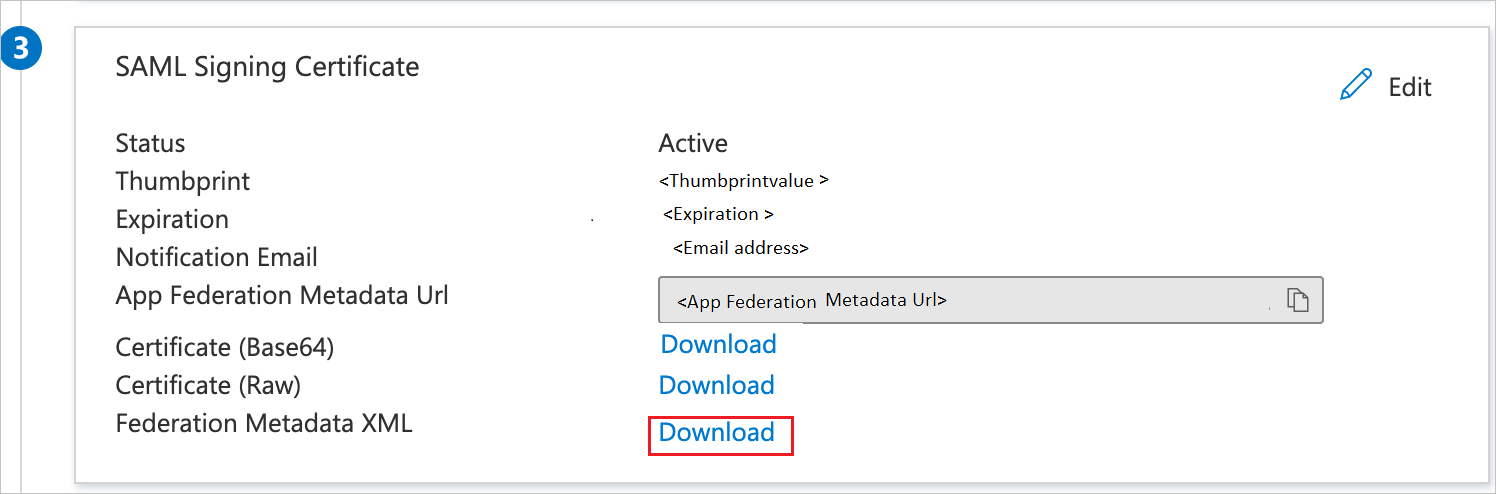
Az Alibaba Cloud Service (szerepköralapú egyszeri bejelentkezés) beállítása szakaszban másolja ki a megfelelő URL-cím(ek)et a követelmény alapján.

Microsoft Entra tesztfelhasználó létrehozása és hozzárendelése
A B.Simon nevű tesztfelhasználói fiók létrehozásához kövesse a felhasználói fiókok létrehozásának és hozzárendelésének rövid útmutatójában szereplő irányelveket.
Role-Based egyedi Sign-On konfigurálása az Alibaba Cloud szolgáltatásban
Jelentkezzen be az Alibaba Cloud RAM-konzolra az Account1 használatával.
A bal oldali navigációs panelen válassza az Egyszeri bejelentkezés lehetőséget.
A Szerepköralapú egyszeri bejelentkezés lapon válassza az IdP létrehozása lehetőséget.
A megjelenített lapon adja meg a
AADaz IdP Név mezőbe, írja be a megjegyzés mezőbe a leírást, válassza a Feltöltés lehetőséget a korábban letöltött föderációs metaadatfájl feltöltéséhez, majd nyomja meg az OK gombot.Az identitásszolgáltató sikeres létrehozását követően válassza a RAM-szerepkör létrehozása lehetőséget.
A RAM-szerepkör neve mezőbe írja be
AADrole, válassza kiAADaz IdP kiválasztása legördülő listából, és válassza az OK lehetőséget.Jegyzet
Igény szerint engedélyt adhat a szerepkörnek. Az identitásszolgáltató és a megfelelő szerepkör létrehozása után javasoljuk, hogy mentse az identitásszolgáltató ARN-eit és a szerepkört későbbi használatra. Az ARN-eket az IdP információs oldalán és a szerepkör-információk lapon szerezheti be.
Társítsa az Alibaba Cloud RAM-szerepkört (AADrole) a Microsoft Entra-felhasználóval (u2):
Ha a RAM-szerepkört a Microsoft Entra-felhasználóhoz szeretné társítani, az alábbi lépések végrehajtásával létre kell hoznia egy szerepkört a Microsoft Entra-azonosítóban:
Jelentkezzen be a Microsoft Graph Explorerbe.
A szerepkör létrehozásához szükséges engedélyek beszerzéséhez válassza a módosítási engedélyeket .
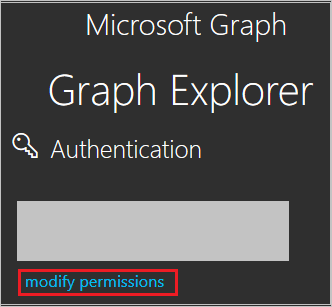
Válassza ki az alábbi engedélyeket a listából, és válassza az Engedélyek módosítása lehetőséget az alábbi ábrán látható módon.
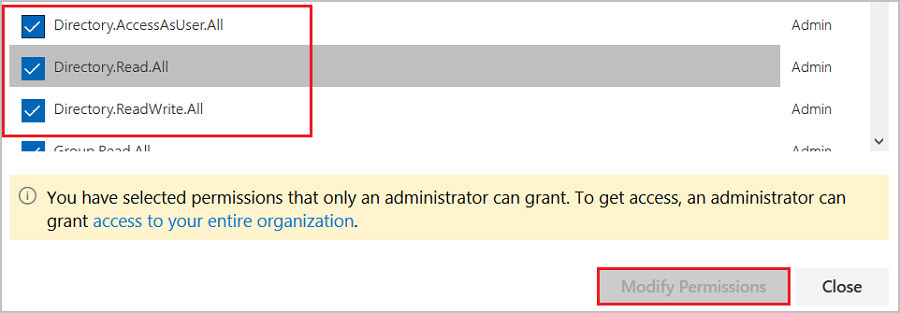
Jegyzet
Az engedélyek megadása után jelentkezzen be újra a Graph Explorerbe.
A Graph Explorer lapon válassza a GET lehetőséget az első legördülő listából, a második legördülő listából pedig a bétaverziót . Ezután írja be
https://graph.microsoft.com/beta/servicePrincipalsa legördülő listák melletti mezőbe, és válassza a Lekérdezés futtatása lehetőséget.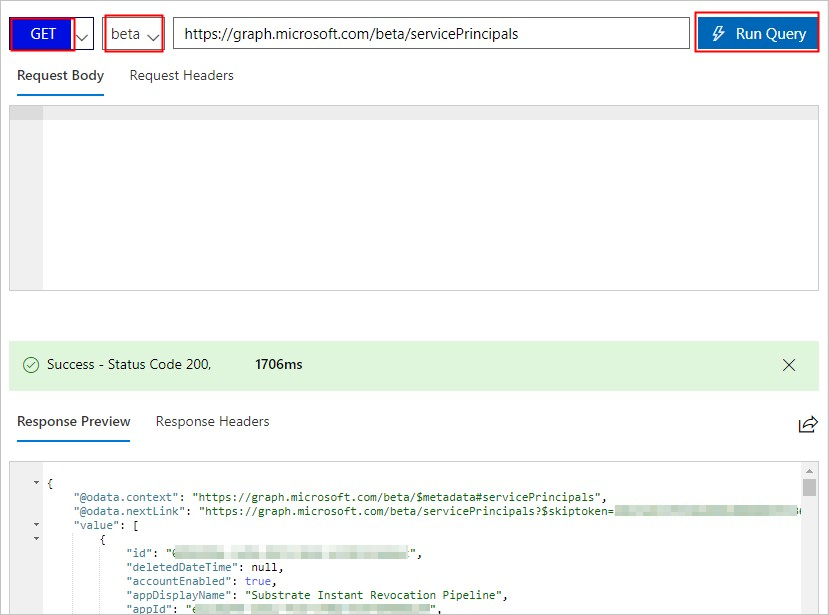
Jegyzet
Ha több könyvtárat használ, a lekérdezés mezőjébe beírhatja a
https://graph.microsoft.com/beta/contoso.com/servicePrincipals.A Válasz előnézete szakaszban bontsa ki az appRoles tulajdonságot a szolgáltatásnévből a későbbi használathoz.
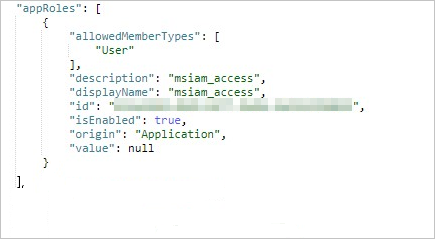
Jegyzet
Az appRoles tulajdonságot a lekérdezés mezőjében
https://graph.microsoft.com/beta/servicePrincipals/<objectID>megadásával keresheti meg. Vegye figyelembe, hogy aobjectIDaz az objektumazonosító, amelyet a Microsoft Entra ID tulajdonságai lapról másolt.Térjen vissza a Graph Explorerhez, módosítsa a metódust GET-rőlPATCH-re, illessze be a következő tartalmat a Kérelem törzse szakaszba, és válassza a Lekérdezés futtatása lehetőséget:
{ "appRoles": [ { "allowedMemberTypes": [ "User" ], "description": "msiam_access", "displayName": "msiam_access", "id": "41be2db8-48d9-4277-8e86-f6d22d35****", "isEnabled": true, "origin": "Application", "value": null }, { "allowedMemberTypes": [ "User" ], "description": "Admin,AzureADProd", "displayName": "Admin,AzureADProd", "id": "68adae10-8b6b-47e6-9142-6476078cdbce", "isEnabled": true, "origin": "ServicePrincipal", "value": "acs:ram::187125022722****:role/aadrole,acs:ram::187125022722****:saml-provider/AAD" } ] }Jegyzet
A
valueaz IdP ARN-jei és a RAM konzolban létrehozott szerepkör. Itt szükség szerint több szerepkört is hozzáadhat. A Microsoft Entra ID ezen szerepkörök értékét küldi el jogcímértékként az SAML-válaszban. Azonban csak a javításműveletmsiam_accessrésze után adhat hozzá új szerepköröket. A létrehozási folyamat simítása érdekében javasoljuk, hogy használjon azonosítógenerátort( például GUID Generatort) azonosítók valós idejű létrehozásához.Miután a "Szolgáltatásnévjegy" ki van javítva a szükséges szerepkörrel, csatolja a szerepkört a Microsoft Entra felhasználóhoz (u2) a cikk Microsoft Entra tesztfelhasználó hozzárendelése szakaszának lépéseit követve.
Az Alibaba Cloud Service szerepköralapú SSO konfigurálása
Az egyszeri bejelentkezés az Alibaba Cloud Service (szerepköralapú SSO) oldalán való konfigurálásához el kell küldenie a letöltött összevonási metaadatok XML-jét és a megfelelő másolt URL-címeket az alkalmazáskonfigurációból az Alibaba Cloud Service (szerepköralapú SSO) támogatási csapatának. Ezt a beállítást úgy állítják be, hogy az SAML SSO-kapcsolat megfelelően legyen beállítva mindkét oldalon.
Alibaba Cloud Service (szerepköralapú SSO) tesztfelhasználó létrehozása
Ebben a szakaszban egy Britta Simon nevű felhasználót hoz létre az Alibaba Cloud Service-ben (szerepköralapú egyszeri bejelentkezés). Az Alibaba Cloud Service (szerepköralapú egyszeri bejelentkezés) támogatási csapatával együttműködve vegye fel a felhasználókat az Alibaba Cloud Service (szerepköralapú SSO) platformra. A felhasználókat az egyszeri bejelentkezés használata előtt létre kell hozni és aktiválni kell.
SSO tesztelése
Az előző konfigurációk befejezése után tesztelje az Alibaba Cloud Service-t (szerepköralapú egyszeri bejelentkezést) az alábbi lépések végrehajtásával:
Jelentkezzen be a Microsoft Entra felügyeleti központba legalább felhőalkalmazás-rendszergazdaként.
Keresse meg az Entra ID>Enterprise-alkalmazásokat>.
Válassza az Egyszeri bejelentkezés lehetőséget, majd a Tesztelés lehetőséget.
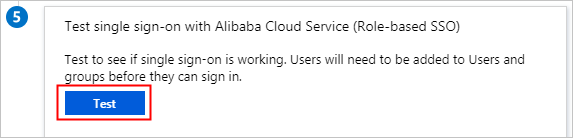
Válassza a Bejelentkezés aktuális felhasználóként lehetőséget.
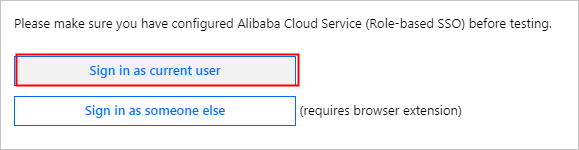
A fiókkijelölési lapon válassza az u2 lehetőséget.
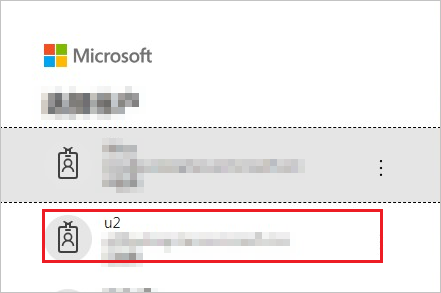
A következő oldal jelenik meg, amely azt jelzi, hogy a szerepköralapú egyszeri bejelentkezés sikeres.
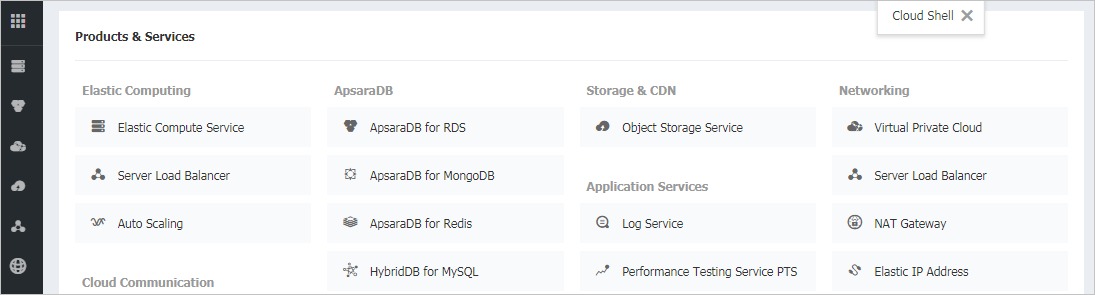
Kapcsolódó tartalom
Az Alibaba Cloud Service (szerepköralapú egyszeri bejelentkezés) konfigurálása után kényszerítheti a munkamenet-vezérlést, amely valós időben védi a szervezet bizalmas adatainak kiszivárgását és beszivárgását. A munkamenet-vezérlés a feltételes hozzáféréstől terjed ki. Megtudhatja, hogyan kényszerítheti ki a munkamenet-vezérlést a Microsoft Defender for Cloud Apps használatával.